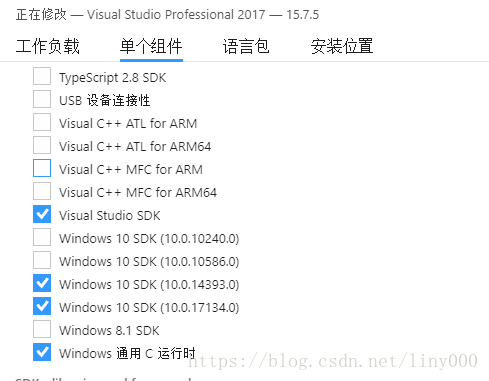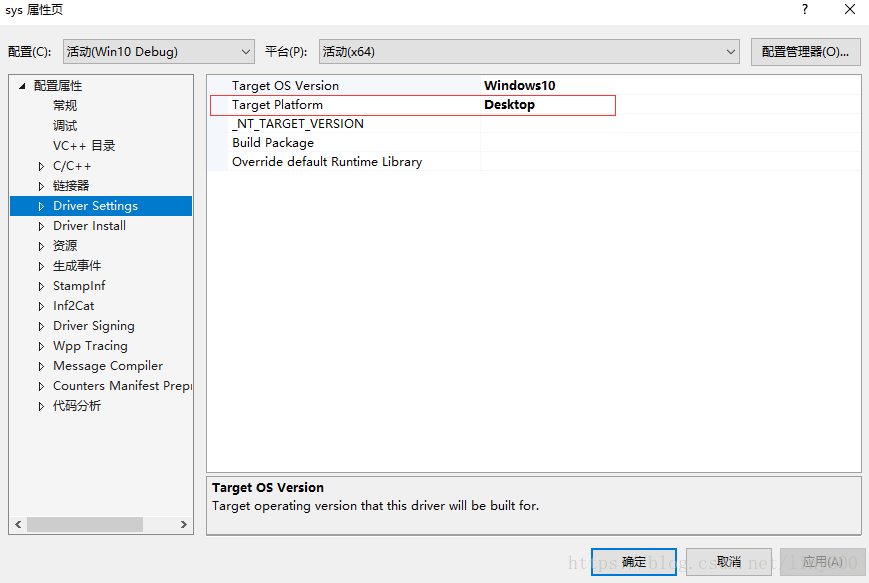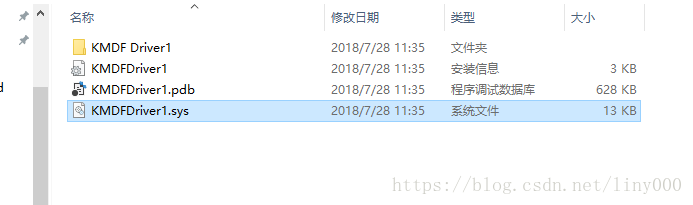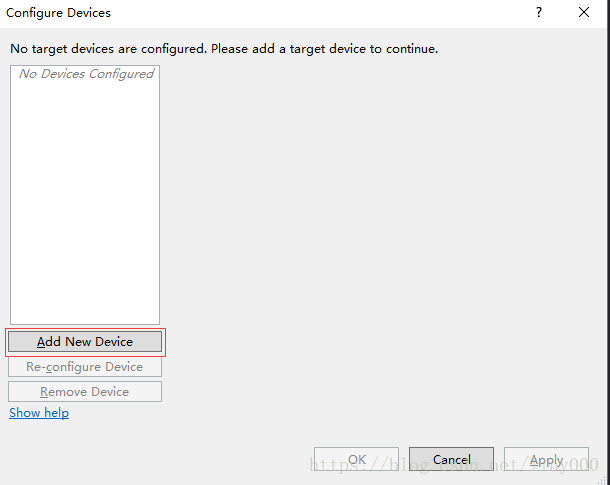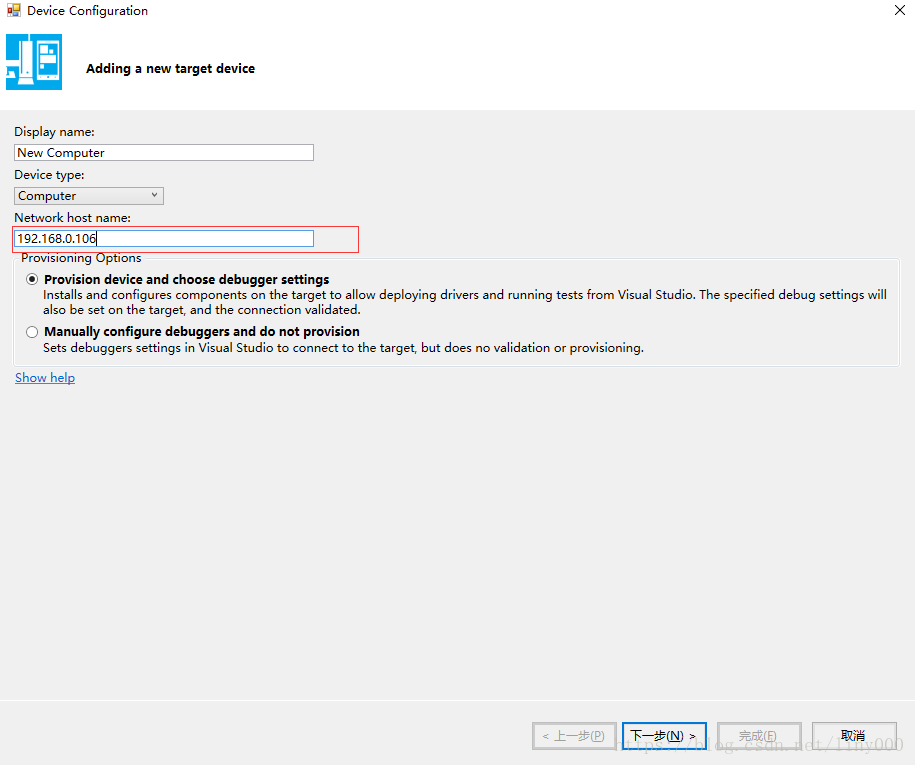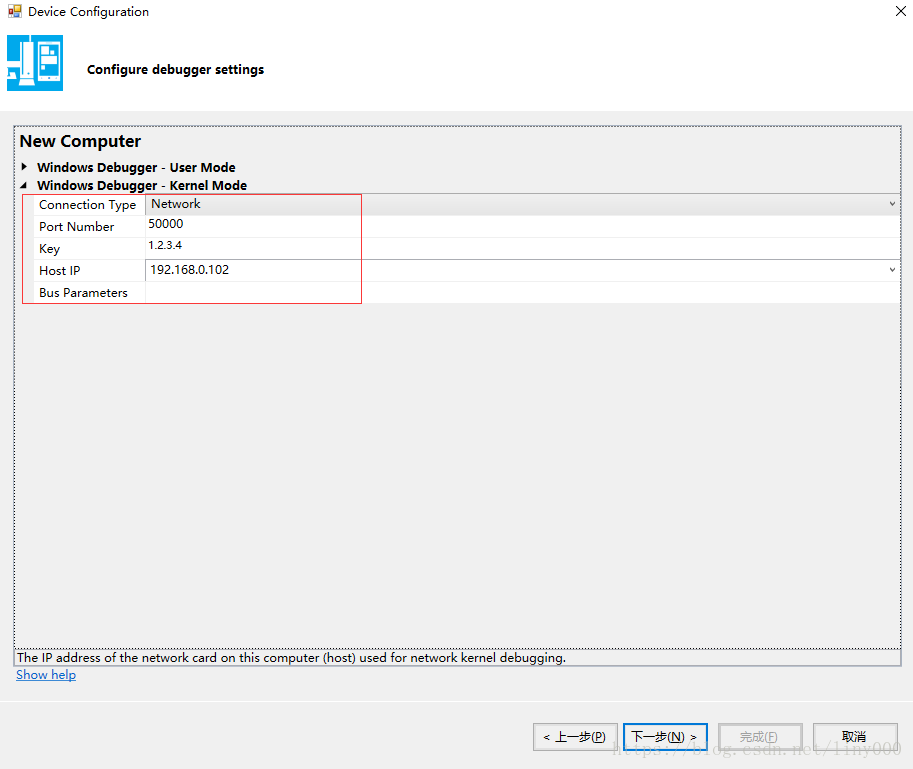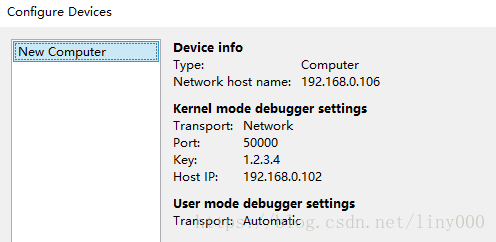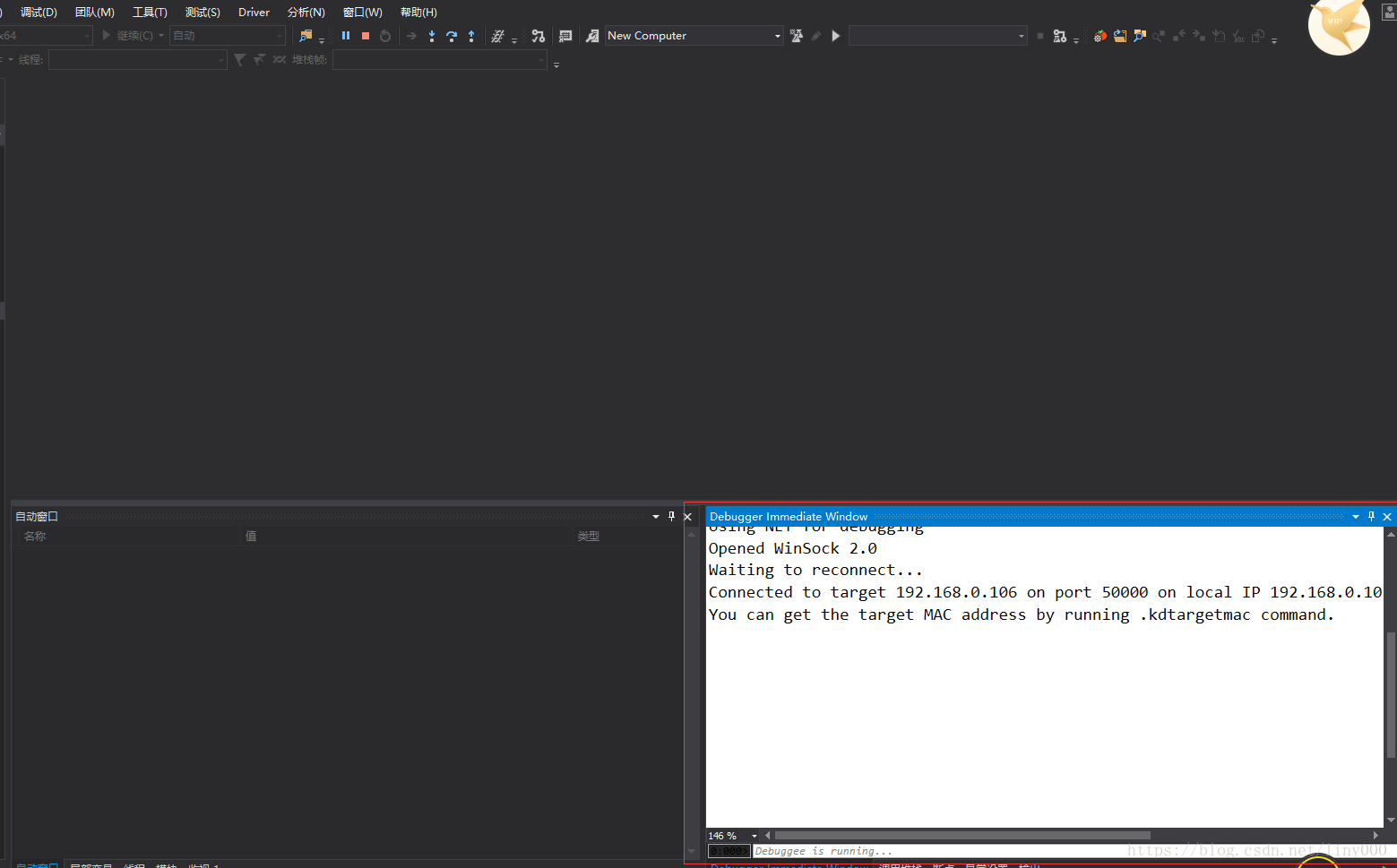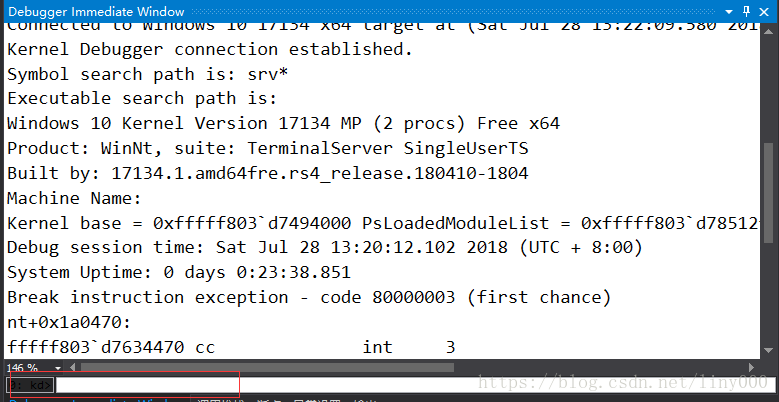驱动编译:
安装VS2017 和WDK 10 ,下载地址:
https://docs.microsoft.com/zh-cn/windows-hardware/drivers/download-the-wdk
如果安装VS2017时没有选择安装windows SDK,打开Visual Studio Iinstaller添加安装sdk组件
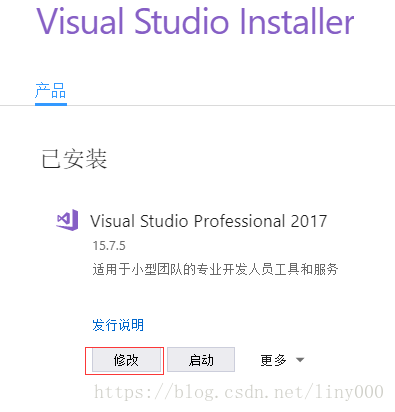
VS2017安装完成,启动下载好的wdksetup安装wdk10。
打开VS2017进行项目属性配置:
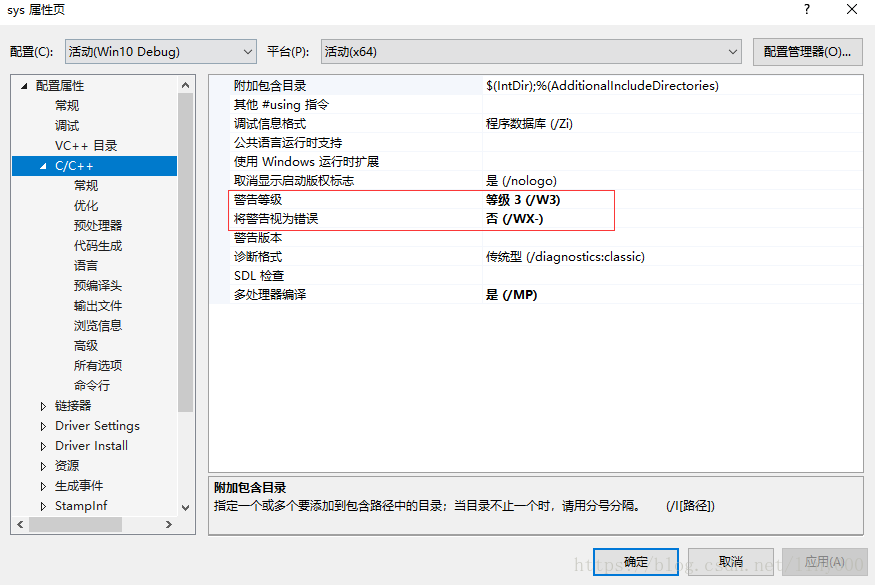
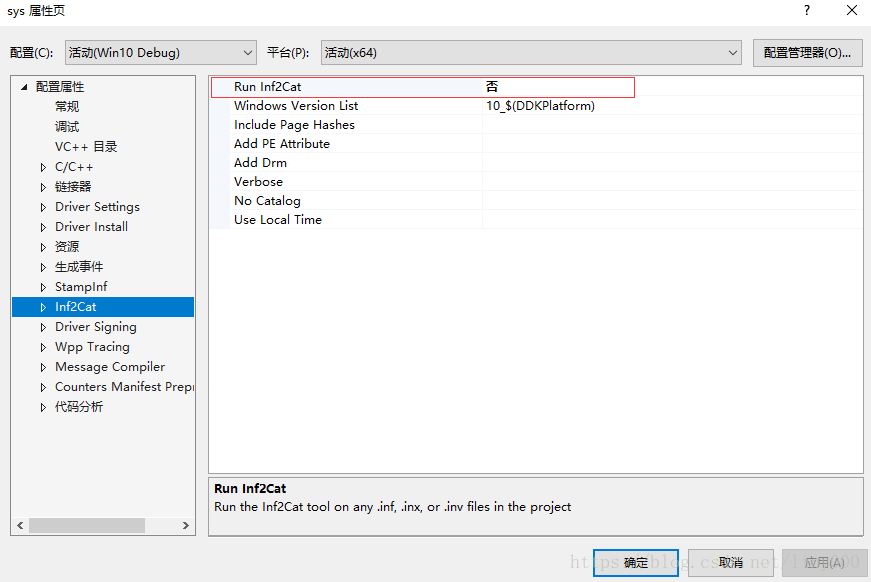
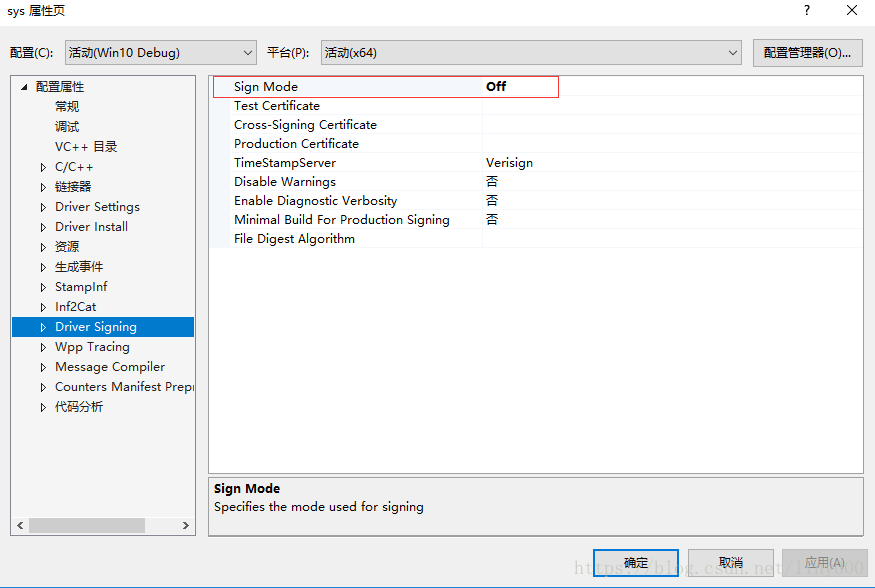
环境配置完毕,简单验证环境配置:
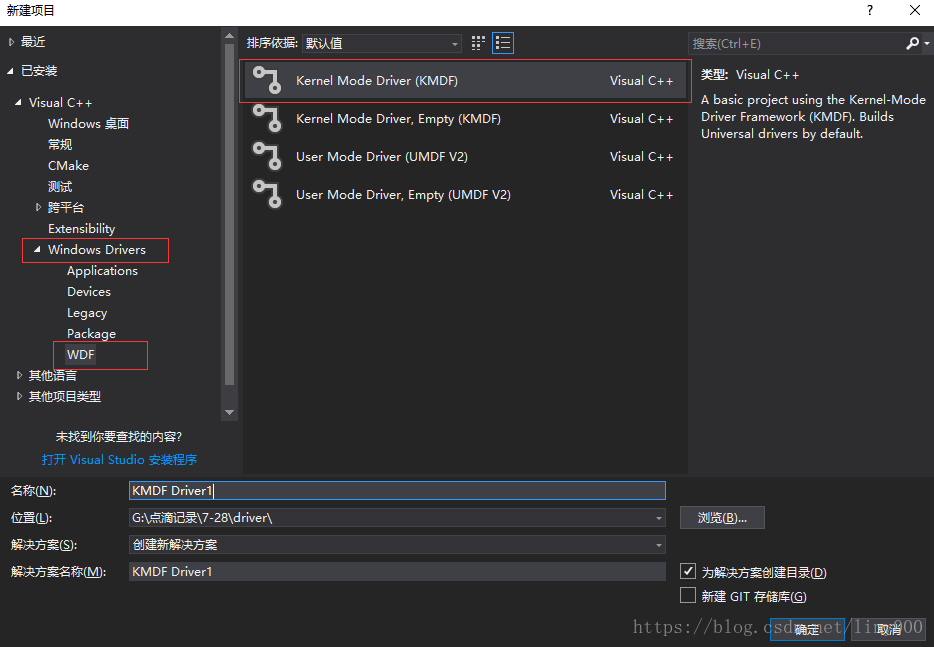
按照上面的项目属性设置后,编译项目输出如下:
驱动调试(网络调试):
主计算机(192.168.0.102)目标计算机(192.168.0.106 ) ( 虚拟机也可以)
确保两台计算机互相ping通(最简单的办法就是将防火墙关闭)
目标计算机(WIN8及以上系统):
以管理员权限运行CMD
//允许进行内核调试
# bcdedit /set {default} DEBUG ON
# bcdedit /set TESTSIGNING ON
# bcdedit /debug on
//hostip 为主计算机ip,port为网络通讯端口,key为网络通讯所需密钥(主计算机VS2017配置驱动调试时需要填入)
# bcdedit /dbgsettings net hostip:192.168.0.102 port:50000 key:1.2.3.4
//查看settings
# bcdedit /dbgsettings
主计算机:
VS2017菜单栏 => Test =>Configure Devices

将主计算机编译的驱动安装在目标计算机上进行代码调试。)
将wdk安装目录下的WDK Test Target安装程序拷贝到目标计算机安装,C盘DriverTest目录下devcon进行驱动安装(网上查询devcon命令安装驱动)
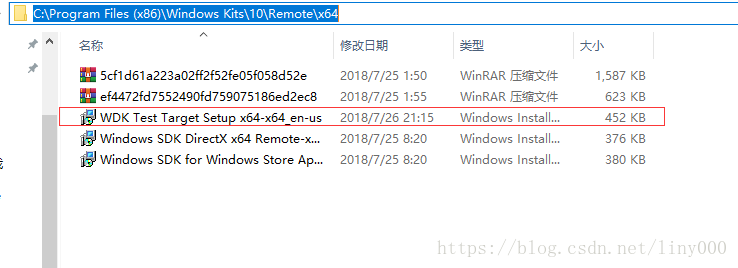
VS2017进行源代码调试:
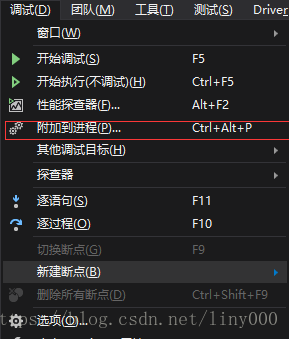
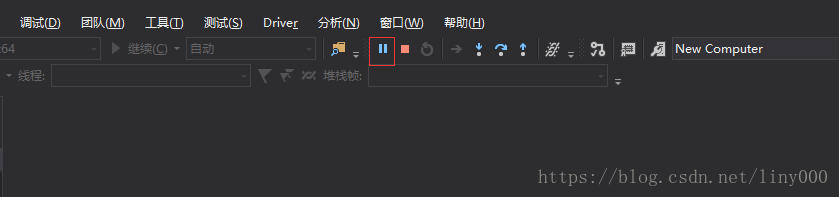
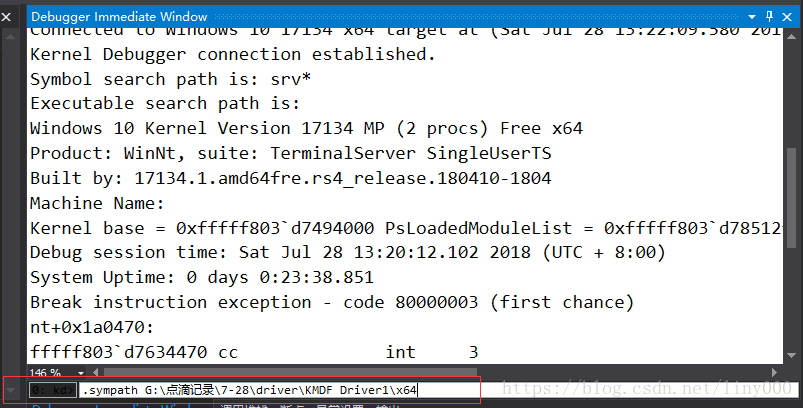
windbg命令
//指定驱动所需的程序调试数据库路径(编译驱动输出的.pdb文件路径)
kd> .sympath G:\点滴记录\7-28\driver\KMDF Driver1\x64\Debug
//重载 /n只加载内核模块(根据需求选择)
kd> .reload /n /f
//在代码处设置断点,运行调试
kd> g
目标计算机触发驱动,进入断点调试。